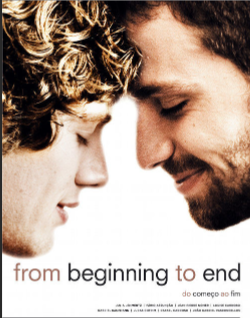苹果iPhone屏幕上的“小圆点”怎么设置
的有关信息介绍如下:一、苹果手机设置“屏幕小圆点”方法:
1、设置-通用-辅助功能-AssistiveTouch-打开“AssistiveTouch”
2、更改图标:设置-通用-辅助功能-AssistiveTouch-打开“AssistiveTouch”-自定顶层菜单-加号-选择图标-完成。
二、苹果手机“屏幕小圆点”图标功能:
1、单击“主屏幕”图标:代替单击Home键。
2、双击“主屏幕知拦”图标:代替双击Home键,可打开多任务处理界面,向上滑动可关闭后台应用。
3、单击“多任务”图标:代替双击Home键,可打开多任务处理界面,向上滑动可关闭后台应用。
4、单击“锁定屏幕”图标:代替按关机首弯键,可锁定屏幕。
5、长按“锁定屏幕”图标:代替长按关机键,可以弹出“滑动来关机”界面。
6、单击“静音”图标:代替按静音键,可设置静音。
7、按“调低音量”和“调高音量”图标:代替音量键。
8、单击“屏幕快照”图标:代搭芹胡替“同时按电源键和Home键”进行截屏。

版权声明:文章由 好百科 整理收集,来源于互联网或者用户投稿,如有侵权,请联系我们,我们会立即处理。如转载请保留本文链接:https://www.haobaik.com/life/257444.html